转载自http://blog.sina.com.cn/s/blog_678530f60100hxaf.html
说是转载,其实这是我个人在几年前新浪博客上发表的文章。
帮导师搞了一周的EJB,总算初步搞定。
一。问题的需求。
二。环境配置
三。具体步骤
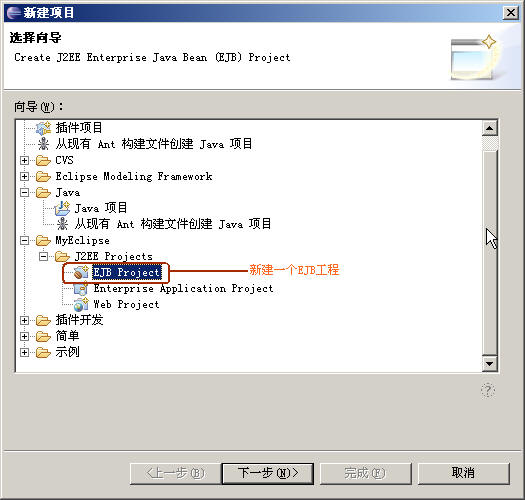
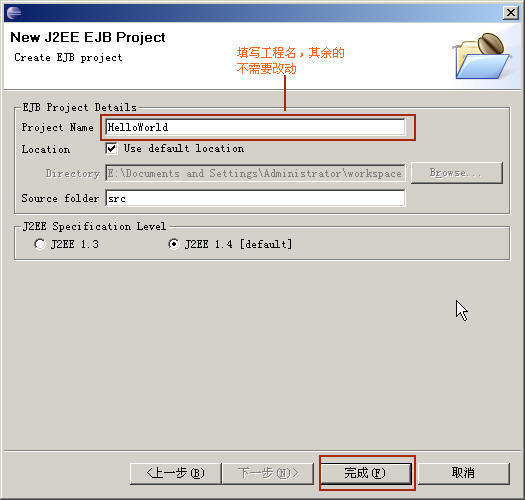
可在这里将工程名字换成Fibonacci。点击完成即可。
接下来在Fibonacci工程上右击,选择New,添加一个SessionBean,如下图所示:
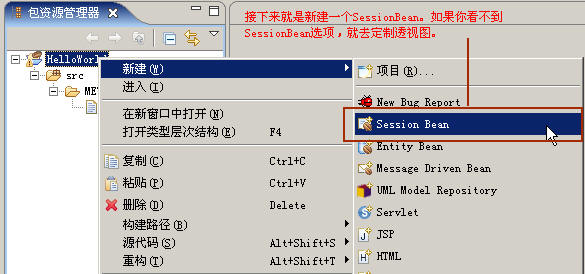
按下图去配置:
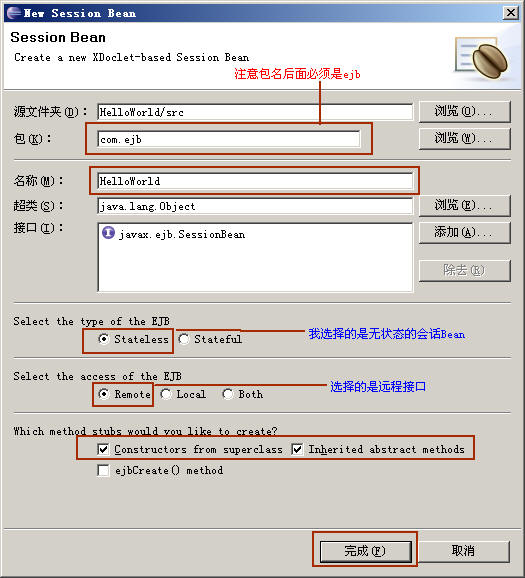
注意,这里的HelloWorld全部换为Fibonacci。
至此,E已经为你生成好了一部分代码。
打开Fibonacci.java文件,找到最后一个方法,这个方法名告诉你可以将其替换为你想要的方法名。这里将其替换为:
public long getFibonacci(int n) throws EJBException {
此时在工程上右击选择属性,如下图所示:

这里添加外部Jar,就是添加W9安装目录下的weblogic92->server->lib->weblogic.jar,将其添加进来。
接着选择XDoclet选项,如下图所示:
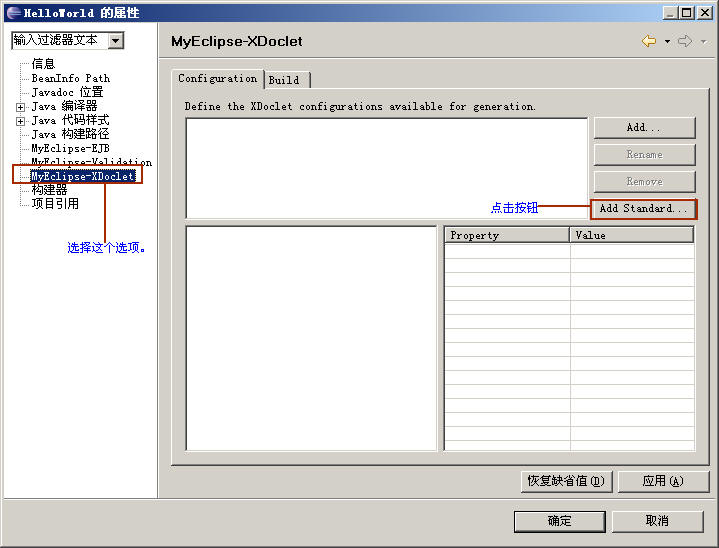
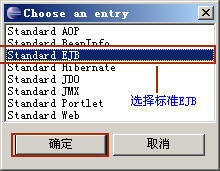

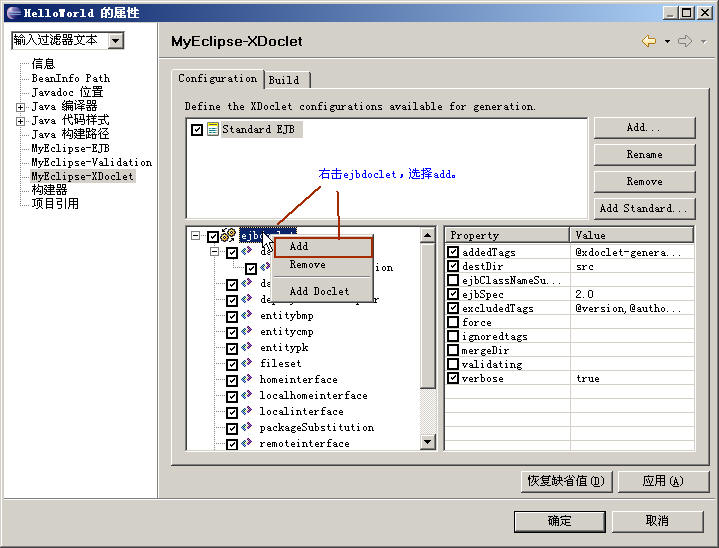
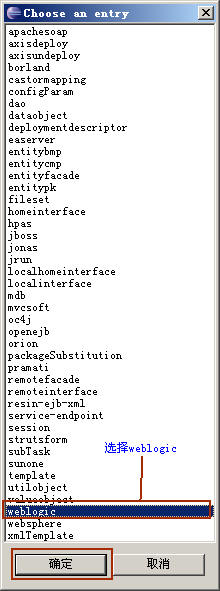
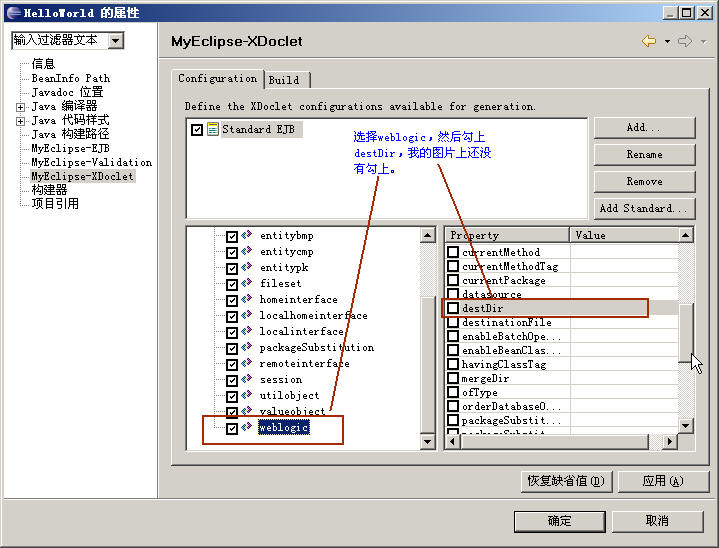
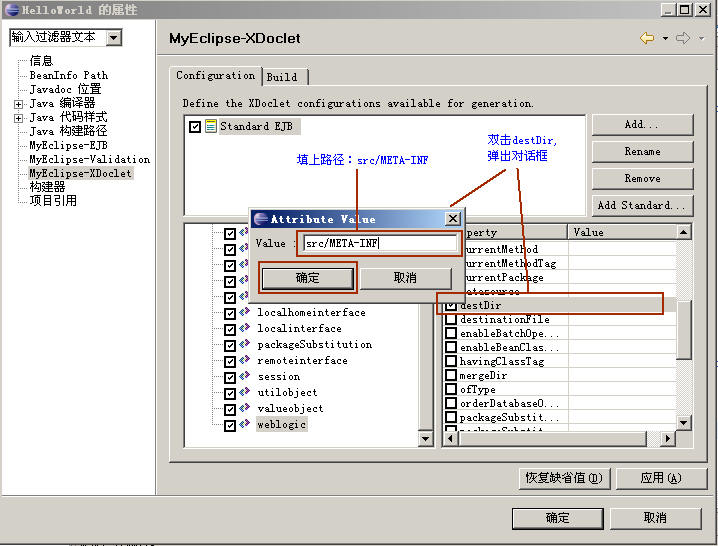
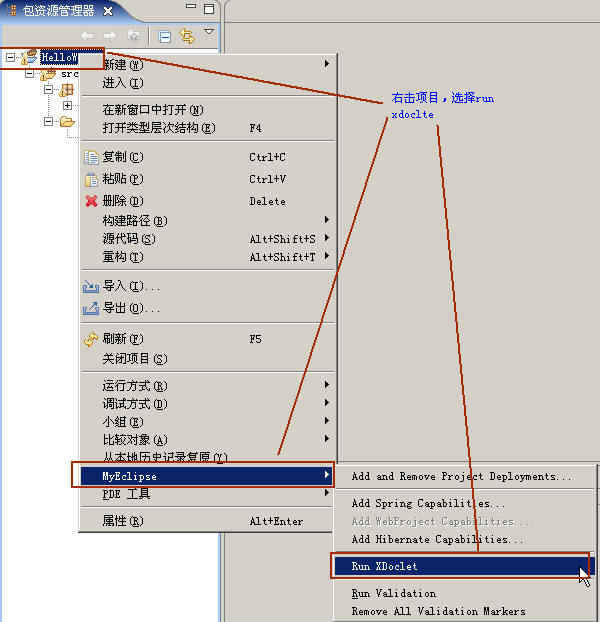
此时Fibonacci工程项目已经配置完毕,是不是很复杂呢?呵呵
接下来,在工程商右击,选择M->"add and remove project deployment",添加W9即可。
此时在界面最下面的“server”标签,你可以看到W9。运行它,在console你可以看到服务器运行情况。一般而言,是正常运行的,你可以看到Fibonacci组件已经成功配置。
接下来就是写客户端了。这个是很简单的事情,新建一个类即可,取名为FibonacciTest。
客户端代码如下:
package com;
import java.rmi.RemoteException;
import java.util.Properties;
import javax.ejb.CreateException;
import javax.naming.Context;
import javax.naming.InitialContext;
import javax.naming.NamingException;
import com.interfaces.Fibonacci;
import com.interfaces.FibonacciHome;
public class FibonacciTest {
}
至此可以运行看看结果。不过,E里的run as里有很多选项,我选择的是Java Project。其他的选项我还没有进行细究。
至此已经全部配置完毕。你可以在W的安装目录下mydomain中看到刚刚部署的Fibonacci组件。在E的用户空间中也可以看到。
总结:虽然看似上面这些很简单,却是我摸索了近一周的时间。
现在导师要求我手动将所有的class文件打包jar文件,并通过W的控制台界面进行部署。这个仍在研究中。